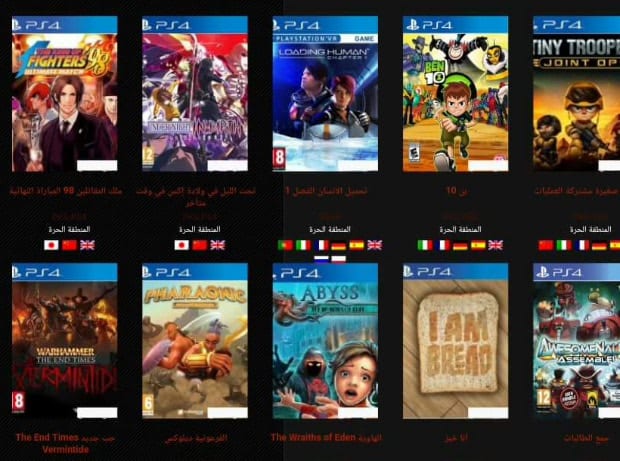WhatsApp уже некоторое время доминирует в мире мессенджеров. Это связано с растущим количеством функций, которые он предлагает пользователям iPhone и Android. Например, вы можете не только Отправьте сообщение в WhatsApp Но отредактируйте его после отправки. После доставки сообщения синие галочки будут означать, что получатель прочитал его. Вот 4 основных способа решения проблемы с уведомлениями о прочтении в WhatsApp на iPhone и Android.
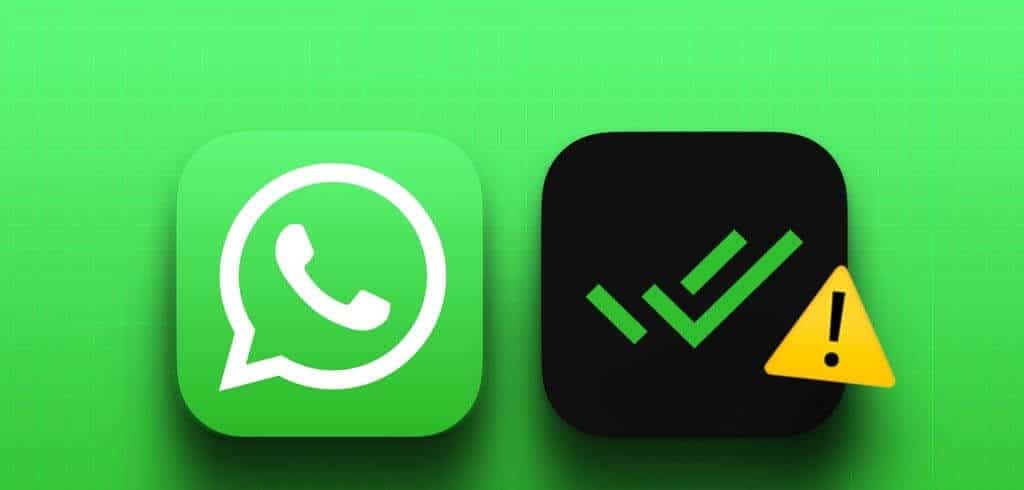
Но если ваше сообщение в WhatsApp прочитано, но синей галочки нет, это может стать неприятной проблемой. Чтобы помочь вам избавиться от этой проблемы, мы делимся лучшими решениями для случаев, когда уведомления о прочтении (синие галочки) не работают в WhatsApp на iPhone и Android.
1. Проверьте, включены ли уведомления о прочтении.
Проверьте, включены ли уведомления о прочтении, если WhatsApp не отображает синие галочки на вашем iPhone или Android-устройстве. После отключения этой опции вы или ваш собеседник не сможете определить, прочитано ли отправленное сообщение. Вот как проверить и включить эту функцию.
на айфоне
Шаг 1: Открыть приложение WhatsApp На вашем iPhone нажмите на значок. Настройки в правом нижнем углу.
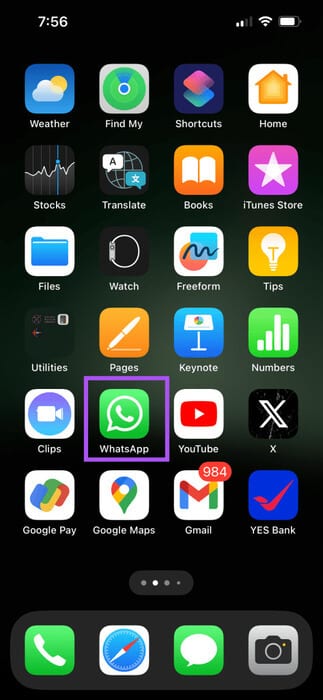
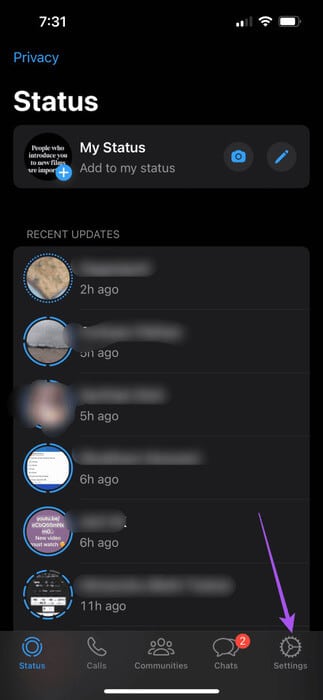
Шаг 2: Найдите Конфиденциальность.
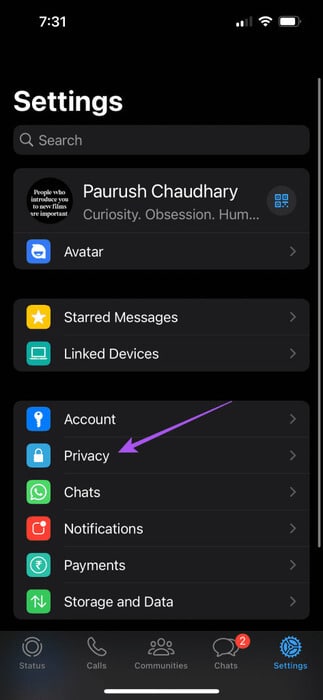
Шаг 3: Прокрутите вниз и нажмите кнопку-переключатель рядом с Уведомления о прочтении Если он отключен.
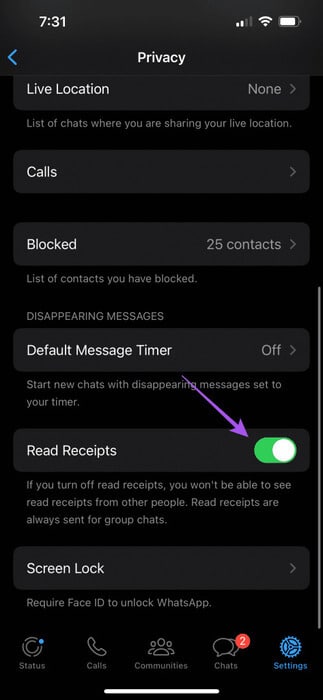
Шаг 4: Вернитесь к своим беседам и проверьте, решена ли проблема.
на Android
Шаг 1: Открыть приложение WhatsApp на вашем телефоне Android.
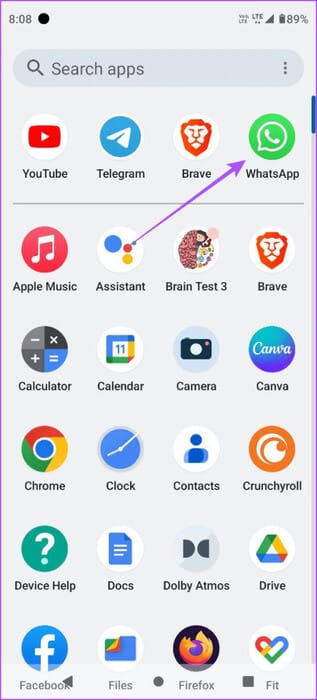
Шаг 2: Нажмите на Три точки в правом верхнем углу и выберите Настройки.
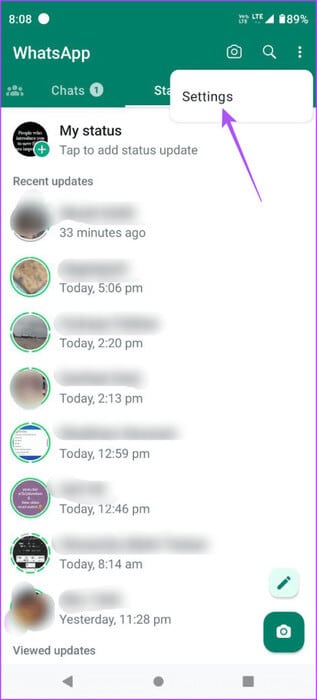
Шаг 3: Найдите Конфиденциальность из меню параметров.
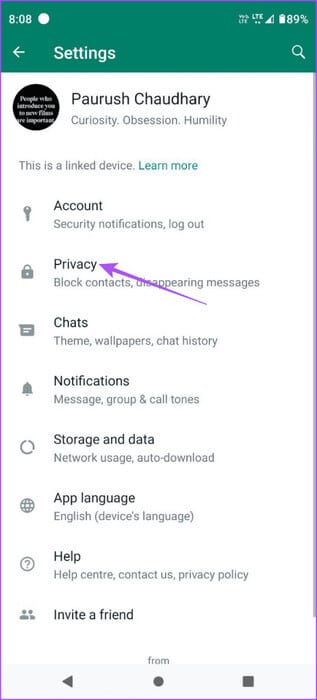
Шаг 4: Прокрутите вниз и нажмите кнопку-переключатель рядом с Уведомления о прочтении чтобы включить эту функцию.
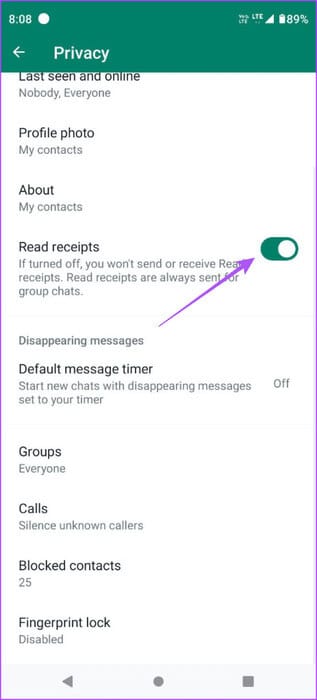
Шаг 5: Вернитесь к своим беседам и проверьте, решена ли проблема.
2. Проверьте заблокированные контакты.
Другая причина, по которой вы можете не получать уведомления о прочтении в WhatsApp, — это заблокированные вами контакты. Вы можете проверить их и разблокировать, чтобы узнать, решена ли проблема на вашем iPhone или Android-устройстве.
на айфоне
Шаг 1: Открыть приложение WhatsApp на вашем iPhone и коснитесь Настройки в правом нижнем углу.
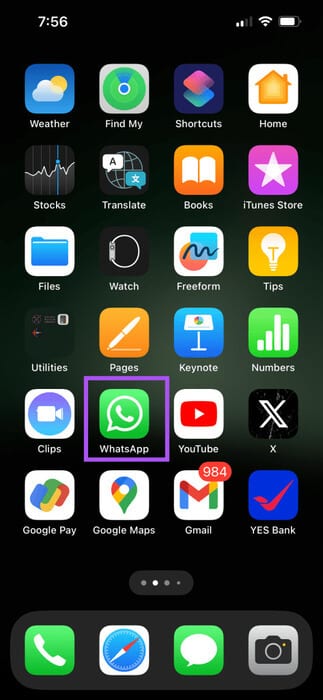
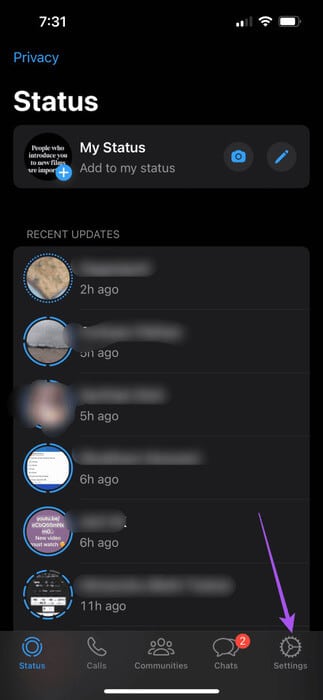
Шаг 2: Найдите Конфиденциальность из меню параметров.
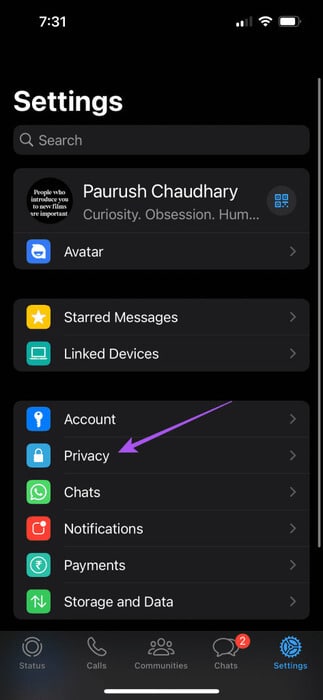
Шаг 3: Прокрутите вниз и коснитесь "Запрещенный".
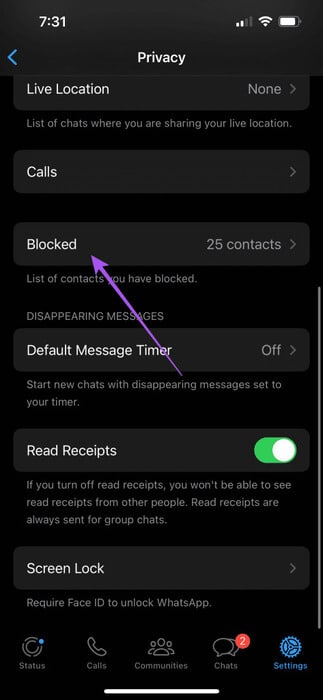
Шаг 4: Нажмите на "Выпускать" В правом верхнем углу нажмите на значок "минус" Рядом с именем контакта, чтобы разблокировать его.
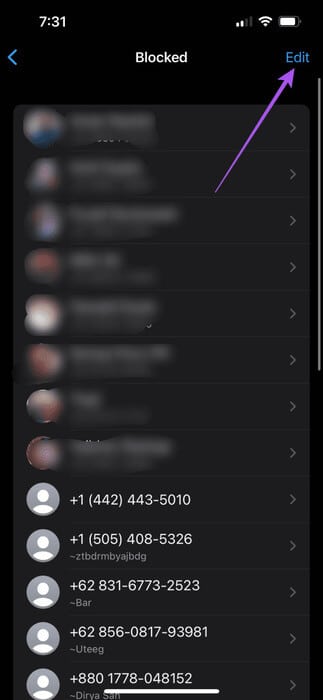
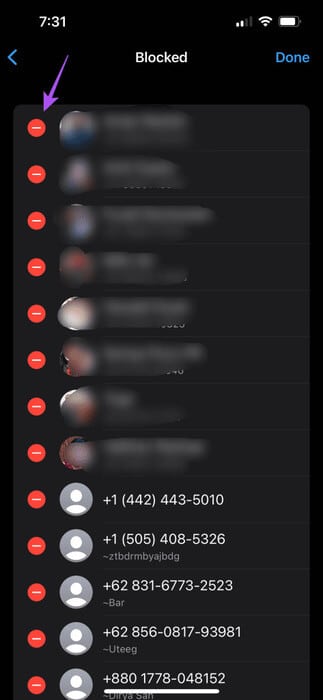
Шаг 5: Нажмите на Сделанный В правом верхнем углу для подтверждения.
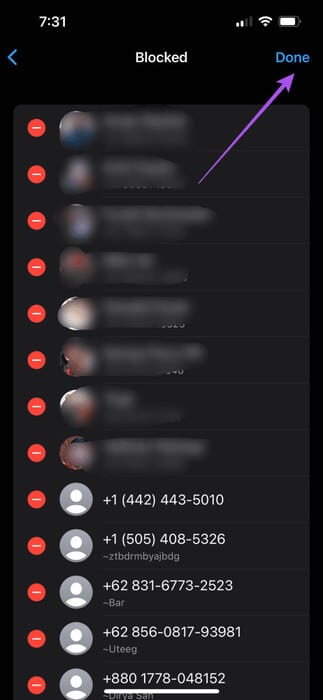
Шаг 6: Открыть الدردشة Обратитесь к тому же контакту и проверьте, решена ли проблема.
на Android
Шаг 1: Открыть приложение WhatsApp на вашем телефоне Android.
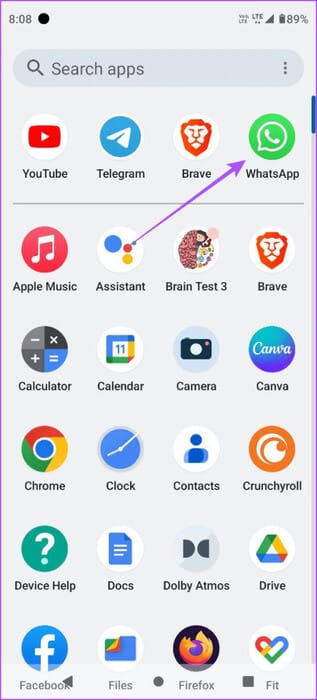
Шаг 2: Нажмите на Три точки в правом верхнем углу и выберите Настройки.
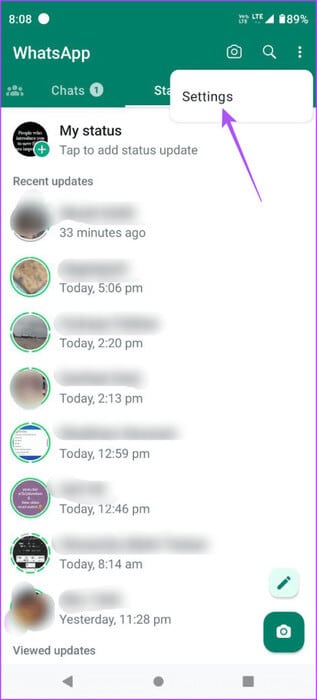
Шаг 3: Найдите Конфиденциальность из меню параметров.
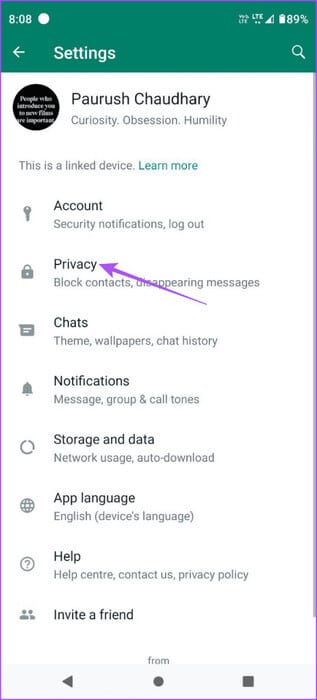
Шаг 4: Прокрутите вниз и коснитесь Заблокированные контакты.
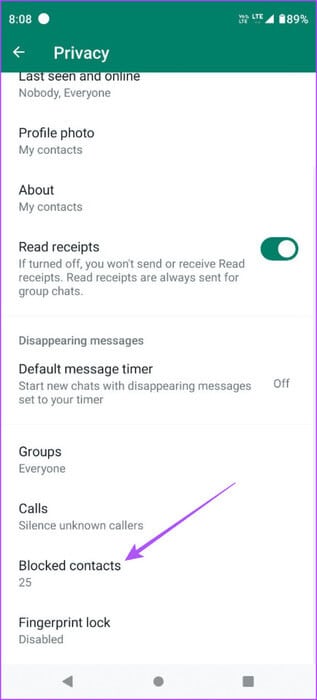
Шаг 5: Нажмите на имя Контакт и выберите Разблокировать.
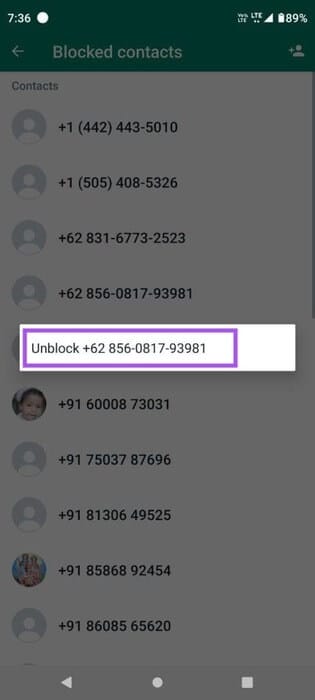
Шаг 6: Обратитесь к الدردشة Свяжитесь с этим человеком и проверьте, решена ли проблема.
3. Закройте и перезапустите приложение WhatsApp.
Если вы не видите, прочитал ли кто-то ваше сообщение в WhatsApp, рекомендуем принудительно закрыть и перезапустить приложение на вашем iPhone или Android-устройстве. Это позволит приложению перезапуститься.
На iPhone
Шаг 1: На главном экране проведите пальцем вверх и удерживайте, чтобы открыть Окна фоновых приложений.
Шаг 2: Проведите пальцем вправо для поиска WhatsApp Проведите пальцем вверх, чтобы удалить приложение.
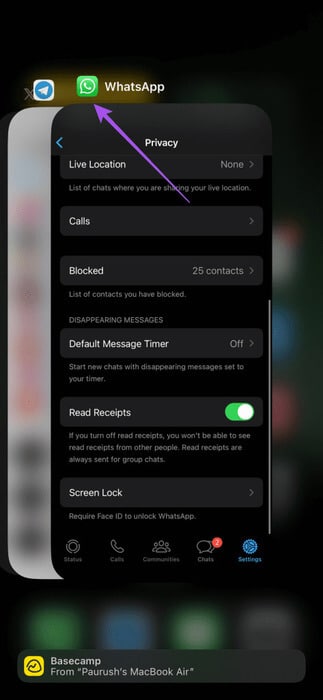
Шаг 3: Перезапустите WhatsApp и проверьте, решена ли проблема.
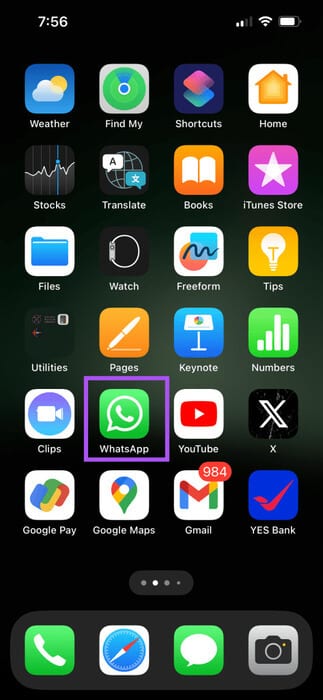
на Android
Шаг 1: Длительное нажатие на значок приложения WhatsApp и нажмите Информация о приложении.
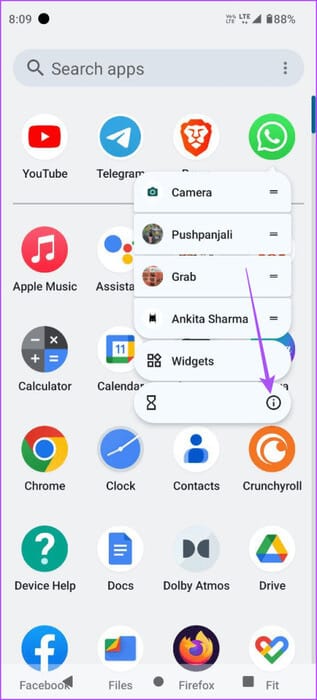
Шаг 2: Нажмите на Остановить и выберите Ok Для подтверждения.
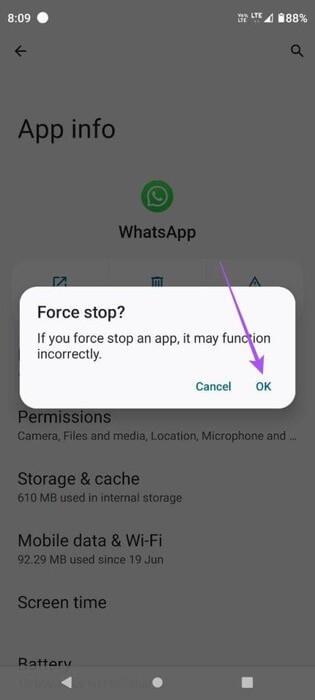
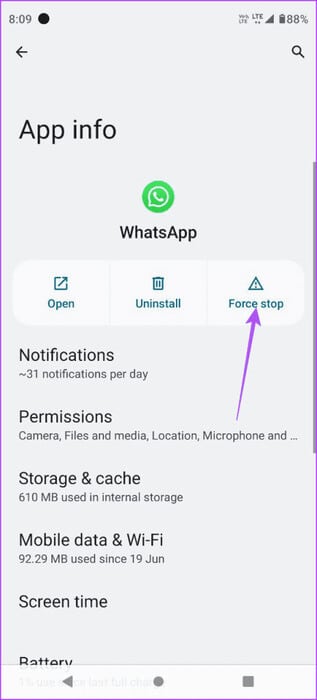
Шаг 3: Закройте информацию о приложении и снова откройте WhaytsApp, чтобы проверить, решена ли проблема.
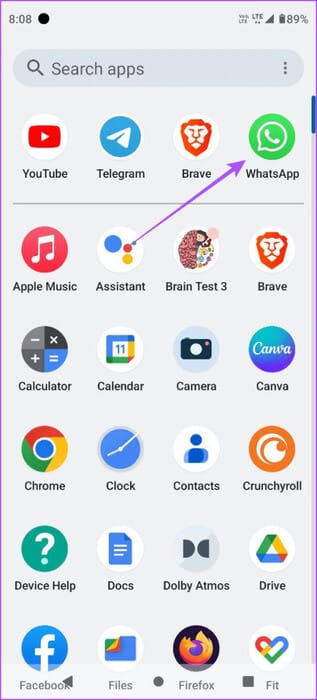
4. Обновите WhatsApp
Если ни одно из решений не помогло, последним средством будет обновление WhatsApp на вашем iPhone или Android-устройстве. Это устранит все ошибки, которые могут быть причиной проблемы. Воспользуйтесь ссылками ниже, чтобы обновить WhatsApp в зависимости от вашего устройства.
Обновление WhatsApp на Android
Обновление WhatsApp на телефоне
Синяя галочка? Проверьте!
Иногда необходимо знать, прочитал ли другой человек сообщение в WhatsApp. Хотя у некоторых людей уведомления о прочтении отключены, небольшое подтверждение помогает тем, у кого они отключены. Даже если уведомления о прочтении включены, всё равно возможно Читайте сообщения WhatsApp без ведома отправителя.